初级图标编辑器软件免费下载:创建和编辑图标
对于业余爱好者来说,创建和保存图标一直是一项艰巨的工作。但现在创建、编辑和保存图标不再困难。使用Junior Icon Editor,您可以像编辑普通图像文件一样轻松创建或编辑图标。请记住(Remember),图标的作用与普通图像不同,它们嵌入在Windows或其他系统可识别的特殊格式中。标准(Standard)图标尺寸为 16×16、32×32 和 48×48,但除了这些尺寸之外,Junior Icon Editor还具有创建 24×24 或 64×64 图标的功能。
用于 PC 的免费初级图标编辑器
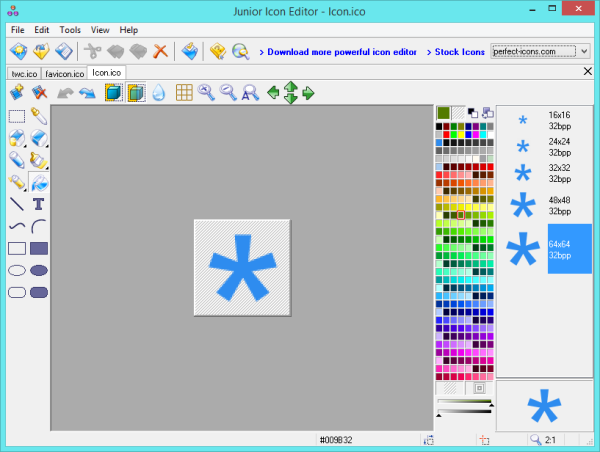
使用这款出色的免费图标编辑器软件,您可以创建不同类型的图标,包括单色图标(Monochrome Icons)、16色图标(Colour Icons)、256色图标(Colour Icons)和真彩色图标(True Colour Icons)。初级图标(Junior Icon)编辑器足够熟练,可以创建颜色深度高达 1600 万种颜色的图标。在Junior Icon Editor中创建图标类似于在普通图像(Image)编辑器中创建图形。
它带有制作图标所需的所有工具。您可以输入一些文本,也可以绘制形状和曲线,也可以使用画笔或使用喷涂工具。名单还在继续!
您可以选择一种颜色,也可以使用系统颜色对话框创建自定义颜色。在一个图标中,您可以添加所有不同尺寸的图标——我的意思是在一个单独的图标文件中,您可以添加多达五种不同尺寸的图标,这样图标就不会在不同的设备、屏幕或分辨率上缩放。
完成创建图标后,您可以将其保存为以下格式之一:
- ICO 图标
- PNG图像
- X 像素图
- X位图
- 图标项目
您可以重新打开保存的图标,甚至可以在Junior Icon Editor中打开任何其他以前创建的图标。您甚至可以打开PNG和BMP格式的图像,您可以对其进行编辑,然后另存为图标文件。这样,Junior Icon Editor也可以作为PNG/BMP到ICO的转换器。
Junior Icon Editor带有易于使用和操作的界面,业余爱好者现在可以成为创建和编辑图标的专业人士。此外,用户友好的界面有点类似于我们的图像编辑程序,所以现在您可以轻松开始使用这个新工具。
免费的初级图标编辑器(Junior Icon Editor)是一个很棒且有价值的工具。您可以使用此工具轻松地为您的计算机应用程序或网站图标或任何其他目的创建图标。该程序可以很好地完成任务,并且一定会让您满意。
初级图标编辑器 下载
单击此处(here)(here)下载初级图标编辑器。
Related posts
IconRestorer有助于Save,Restore,Manage您的Desktop Icon Positions
Create Bzzt的网络友好图像! Windows PC Image Editor
HardLink Shell Extension:Create Hardlinks,Symbolic Links,Junctions
Create Windows 10带PeperNote的简单注释
Create从Photos的幻灯片用于PC,Icecream Slideshow Maker
如何使用Windows 10交换硬盘驱动器,Hot Swap
Lock,Save和恢复与DesktopOK桌面图标位置布局
秘密磁盘:Create Hidden虚拟驱动器,并密码保护它
GIGABYTE LAN Optimizer提供智能network management
AkelPad是在Windows更换Notepad一个功能丰富的Text Editor
鲁弗斯:Create and Format启动USB flash驱动器
Document Converter:Convert DOC,PDF,DOCX,RTF,TXT,HTML文件
UniRed是支持所有Unicode字符Text Editor
恢复或Repair DVD Drive Icon没有显示或缺失
Create可引导USB drive无需使用Ventoy2Disk格式化
Watch数字电视,并在Windows 10上收听Radio,ProgDVB
Windows Icecream Video Editor支持4K视频编辑
Windows 10 Advanced Visual BCD Editor & Boot Repair Tool
Create使用Registry Shortcuts freeware Create快捷方式到Registry键
Gimphoto:免费Photoshop替代Photo and Image Editor software
